Heim >Betrieb und Instandhaltung >Windows-Betrieb und -Wartung >So löschen Sie das Einschaltkennwort in Win10
So löschen Sie das Einschaltkennwort in Win10
- 王林Original
- 2021-05-08 15:25:1318591Durchsuche
So löschen Sie das Einschaltkennwort in Win10: Öffnen Sie zuerst das Ausführungsfenster, geben Sie netplwiz ein und klicken Sie auf OK. Aktivieren Sie dann die Option [Um diesen Computer zu verwenden, muss der Benutzer einen Benutzernamen und ein Kennwort eingeben]. Geben Sie Ihr Kennwort und Ihr Kennwort ein und klicken Sie auf „OK“.

Die Betriebsumgebung dieses Artikels: Windows 10-System, Thinkpad T480-Computer.
Die spezifische Methode ist wie folgt:
Drücken Sie zunächst die Tastenkombination Win+R, um das Ausführungsfenster zu öffnen, geben Sie den Befehl „netplwiz“ ein und drücken Sie die Eingabetaste.
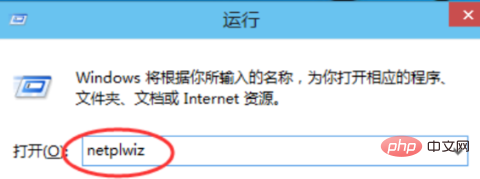
Dann deaktivieren Sie „Um diesen Computer zu verwenden, müssen Benutzer einen Benutzernamen und ein Passwort eingeben“ im geöffneten Benutzerkontofenster, klicken Sie auf OK
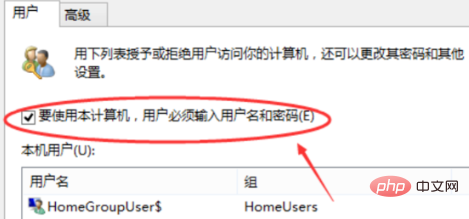
Geben Sie abschließend den Benutzernamen und das Passwort ein, klicken Sie auf OK und der Strom wird ausgeschaltet -on Passwort .
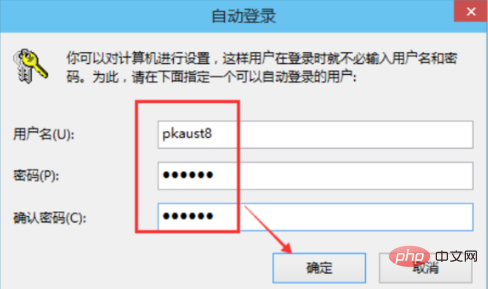
Verwandte Empfehlungen: Windows-System
Das obige ist der detaillierte Inhalt vonSo löschen Sie das Einschaltkennwort in Win10. Für weitere Informationen folgen Sie bitte anderen verwandten Artikeln auf der PHP chinesischen Website!

